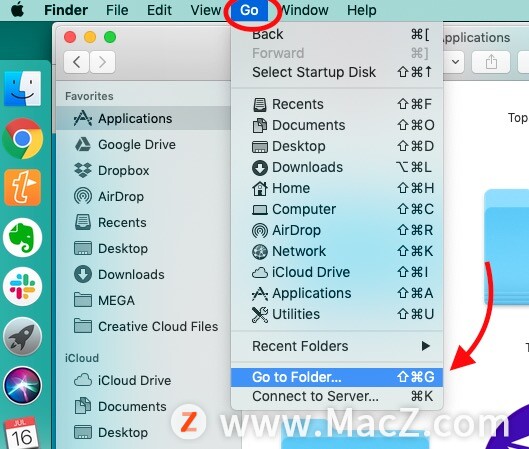在大多数情况下,Mac 上的 FaceTime 通话可能由于错误设置、临时问题或网络问题而无法正常工作或突然不能使用。一旦发生这种情况,在MAC上进行视频和音频 FaceTime 通话就变得不可能了。以下是解决方案,希望对大家有所帮助!
1. 确保使用正确的帐户登录
首先,确保您使用正确的电子邮件和电话号码登录 FaceTime。
要检查这一点,打开 MacBook 上的 FaceTime 应用程序。如果您看到登录屏幕,请输入您的 Apple ID 和密码进行登录。完成后,应该就可以拨打 FaceTime 电话了
如果您没有看到登录屏幕,则表示您已经登录。在键盘上,按Command +逗号 (,)。或者,您可以单击屏幕左上角的FaceTime并选择首选项。
在这里,请确保您看到正确的 Apple ID。此外,检查下,电子邮件和电话号码,您可以FaceTime公司在达成并开始从新的呼叫设置是否正确。如果此处的选项被禁用,请选中复选框以启用它们。如果 Apple ID 不正确或属于其他人(例如家庭成员),请点按“注销”,然后使用您正确的 Apple ID 登录。

2.设置正确的日期和时间
要在 Mac 上使用 FaceTime,其数据和时间设置必须准确。确保您的计算机具有正确日期和时间的最简单方法是将它们设置为自动更新。
单击Apple 图标>系统偏好设置>日期和时间。如果此处的选项变灰,请单击左下角的锁图标并输入 Mac 的密码。现在,启用自动设置日期和时间。
接下来,单击时区选项卡并启用使用当前位置自动设置时区。

3.强制退出并重新打开FaceTime
在 Mac 键盘上,同时按下Command + Option + Esc键。现在,选择FaceTime并单击强制退出。您也可以通过单击 Apple 图标并选择强制退出来执行此操作。几秒钟后,在 Mac 上再次打开 FaceTime,应该就可以了。

4. 退出 Zoom 等其他视频通话应用程序
Skype、Zoom 等其他视频通话应用程序是否在后台打开并使用 Mac 的摄像头和麦克风?如果是,请考虑退出这些应用程序。您可以通过在 Mac 的 Dock 中右键单击他们的应用程序图标并选择退出来完成此操作。
5. 重启你的 Mac 和 Wi-Fi 路由器
这是一个重要的故障排除步骤,不能因为它太基本而忽略它。
单击左上角的Apple 图标并选择Restart。发生这种情况时,请确保关闭 Wi-Fi 路由器并在几秒钟后重新打开。一旦您的 MacBook 和路由器都重新启动,FaceTime 应该会正常使用了。
6. 检查 Apple 的系统状态
在极少数情况下,可能会发生一切都在您身边的情况。但问题在于苹果公司,因此 FaceTime 不允许您拨打电话。
要检查这一点,请访问Apple 的系统状态页面。如果您看到 FaceTime 的绿点,则表示一切正常。如果您看到 FaceTime、Apple ID 或 iCloud 帐户和登录的橙色或红色圆点,请等待 Apple 解决问题。
7、更新到最新版本的macOS
对于日常用户,保持 Mac 更新是一个很好的做法。这样做可确保您拥有具有所有最新功能和安全更新的最新操作系统。例如,只有在 macOS Mojave 或更高版本上,您才能享受 FaceTime 群组通话。
因此,如果 FaceTime 无法正常工作或缺少某些功能,请打开“系统偏好设置”并转到“软件更新”。从这里下载并安装更新。

以上就是FaceTime 在 Mac 上不起作用该如何修复的方法,希望对大家有所帮助,了解更多Mac技巧请继续关注本站!
未经允许不得转载:搬瓦工VPS_美国VPS » FaceTime 在 Mac 上不起作用该如何修复?
 搬瓦工VPS_美国VPS
搬瓦工VPS_美国VPS